2 min to read
[Spring]Tomcat7-maven-plugin을 활용하여 Maven 기반 프로젝트(WAR파일)를 Tomcat에 배포하기(Deploy)
윈도우 환경에서 Tomcat7-maven-plugin을 활용하여 Maven 기반 프로젝트를 WAR로 Tomcat에 배포하기(Delploy)

톰캣(Tomcat)은 서블릿 컨테이너 구현체 중 하나다. 개발자가 Java로 제작한 서블릿을 WAR로 압축하여 Tomcat의 웹 어플리케이션 루트인 톰켓디렉토리/webapps 디렉토리(필자는 C:\util\apache-tomcat-9.0.13\webapps)에 올리면 자동으로 압축을 풀어 서블릿으로 등록하고 관리해준다.(참고로 자동 압축 풀기는 톰켓 옵션으로 설정할 수 있습니다.) FTP로 tomcat/webapps에 올리기만 하면 톰켓이 자동으로 압축을 풀어 앱으로 등록하기 때문에, FTP도 WAR 배포 수단이 될 수 있다. 다른 방법으로는 톰켓 어플리케이션 관리자 도구를 활용하여 배포할 수 있다. 지금부터 해당 방법에 대해서 소개하겠다. (개발 꼰대처럼 버튼 클릭이 아닌 CLI로 진행하도록 하겠다.)
1) tomcat을 구동해보자. tomcat 설치 후 path가 잡혀있으면(CATALINA_HOME 등) cmd를 실행시키고 startup 명령어를 실행하면 tomcat이 구동된다.
2) 인터넷 브라우저에 localhost:8080/manager로 접속해보자. 사용자이름/비밀번호 입력창이 나오는데 아직 설정을 해 주지 않았기 때문에 입력을 할 수가 없다. 가볍게 무시해주자.
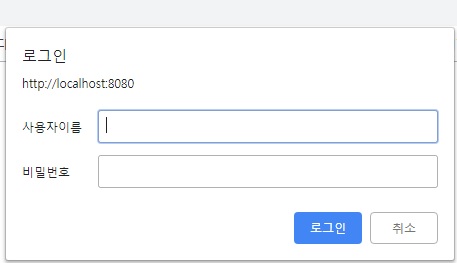
3) 톰켓디렉토리/conf에 있는 tomcat-user.xml 파일의
<role rolename="manager-script"/>
<role rolename="manager-gui"/>
<role rolename="manager-jmx"/>
<role rolename="manager-status"/>
<user username="admin" password="admin" roles="manager-gui,manager-script,manager-status,manager-jmx"/>
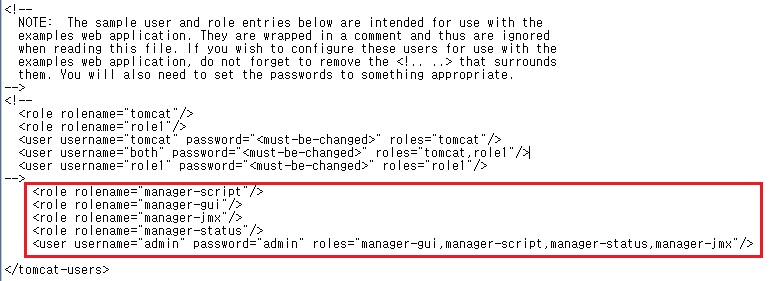
단 위 방식으로 localhost나 127.0.0.1에서만 접근 가능하다고 한다. 때문에 원격지에서 접근을 하려면 한가지 설정을 더 해야 한다. 톰켓디렉토리/conf/Catalina/localhost/에 manager.xml을 만들고 아래 내용을 입력한다.(보안상으론 위험하지만 테스트니깐~)
<Context privileged="true" antiResourceLocking="false" docBase="${catalina.home}/webapps/manager">
<Valve className="org.apache.catalina.valves.RemoteAddrValve" allow="^.*$"/>
</Context>
만약 manager.xml을 만들지 않으면 compile 및 packaging까진 완료되지만 원격 서버로 배포(deploy)가 이루어지진 않는다.(아래 그림 참고)

4) tomcat 중지 후 재기동한다(tomcat 중지 명령어 : 톰캣경로/bin/shutdown, tomcat 기동 명령어 : startup).
재기동 후 localhost:8080/manager로 사용자이름/비밀번호 입력후 재 접속해보자. 아래와 같이 접속이 되는 것을 확인할 수 있다.
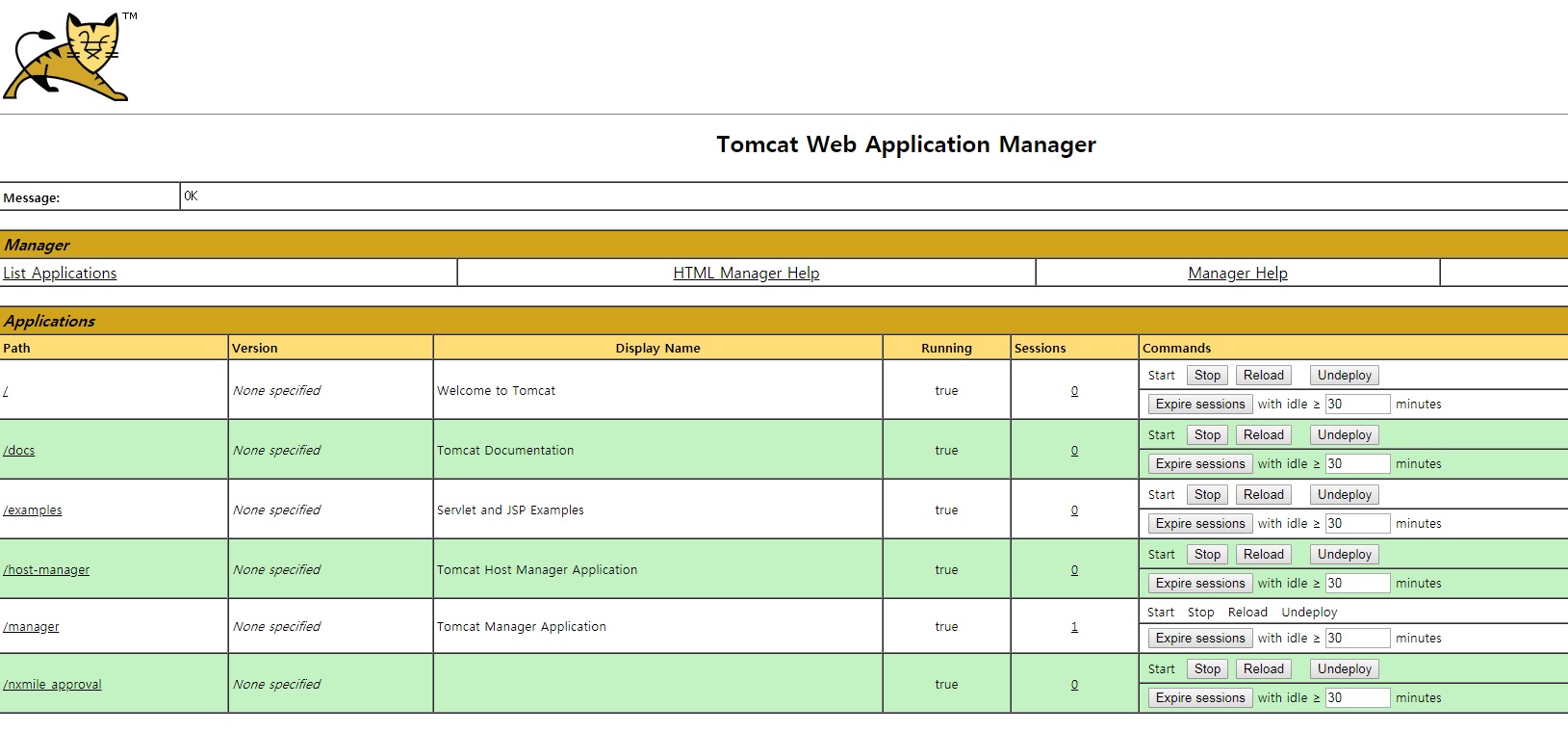
5) 톰캣 어플리케이션 관리자 도구의 설정은 완료되었다. 이제 pom.xml파일에 아래 내용을 추가해주자. url은 http://(배포서버):(포트)/manager/text로 작성하고, finalName에는 war파일명(보통 프로젝트명), path에는 war파일이 압축이 풀렸을 때의 디렉토리를 나타낸다(보통 루트(/)나 프로젝트 명을 적는다). 때문에 배포 완료 후에는 http://(배포서버):(포트)/(path명) 으로 프로젝트 접근이 가능하다. (아래의 경우는 http://localhost:8080/project1).
<build>
<finalName>project1</finalName>
<plugins>
<!-- 배포 -->
<plugin>
<groupId>org.apache.tomcat.maven</groupId>
<artifactId>tomcat7-maven-plugin</artifactId>
<version>2.2</version>
<configuration>
<url>http://localhost:8080/manager/text</url>
<server>TomcatServer</server>
<path>/${project.build.finalName}</path>
<username>admin</username>
<password>admin</password>
</configuration>
</plugin>
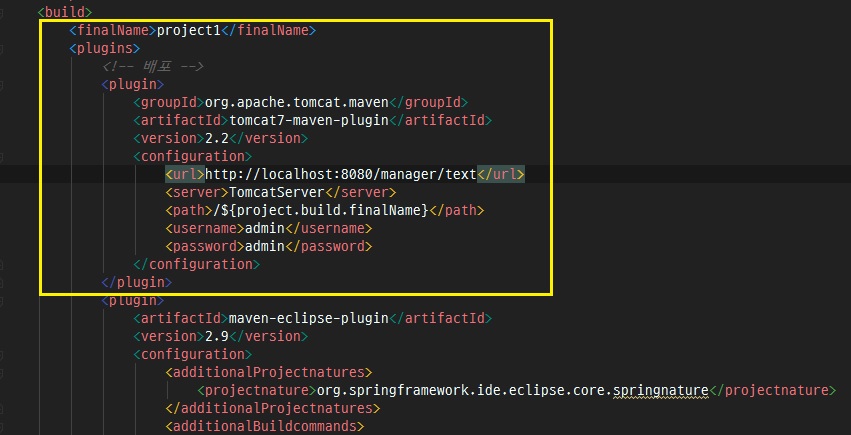
6) 콘솔창에서 maven 프로젝트 디렉토리로 이동 후 mvn tomcat7:redeploy 명령어로 원격 서버(이 글에서는 http://localhost:8080/)에 배포를 수행한다. 해당 명령어를 실행하면 war파일(이 글에서는 project1.war)이 톰캣디렉토리/webapps에 생성이 되고, 톰캣에 의해 압축이 풀리면서 배포가 완료된다. 만약 배포 war파일과 압축이 풀린 디렉토리(이 글에선 project1)가 이미 존재한다면 방법1)mvn tomcat7:redeploy 명령어를 수행하여 재 배포하거나, 방법2)mvn tomcat7:undeploy로 배포된 내용을 제거한 후 mvn tomcat7:deploy로 재 배포한다.
배포를 하게 되면 우선 프로젝트디렉토리/target에 필요한 resource들이 옮겨지고 mvn compile이 진행되고 compile된 class들이 mvn package 처리되어 war파일이 생성된다. 이 생성된 war파일은 mvn deploy에 의해 톰캣디렉토리/webapps로 옮겨지게 된다.
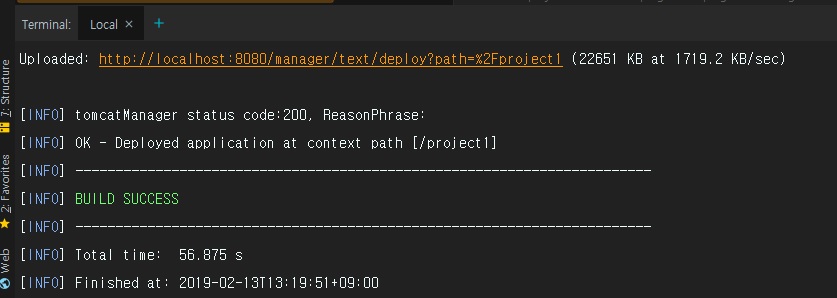
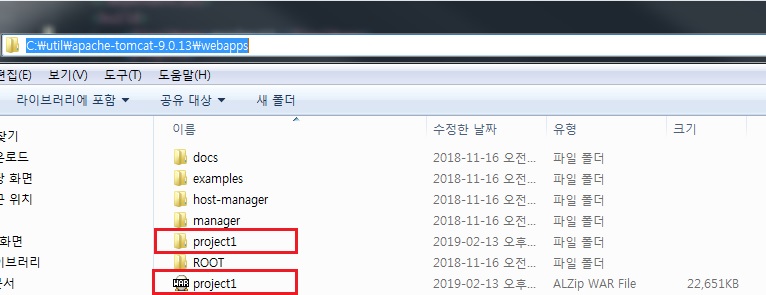
7) 인터넷 브라우저에서 http://localhost:8080/project1 을 입력하면 톰캣에 올린 프로젝트가 정상 접속되는 것을 확인할 수 있다.
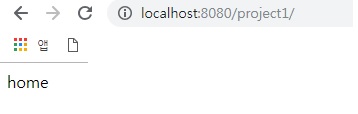
8) 만약 root 디렉토리로 배포를 하고 싶으면(예를들면 프로젝트 접속 시 http://localhost:8080으로 접속하고 싶으면) pom.xml작성 시 path부분만 root로 변경하면 된다. 단 아래와 같이 할 경우 프로젝트디렉토리/target에 생성된 war파일은 finalName에 의해 project1이 되고, 배포가 된 톰켓 디렉토리에는 ROOT.war파일로 묶이게 된다.
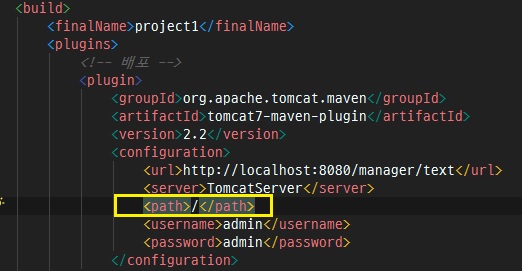
*출처 :

Comments